Поправите грешку апликације Маил и календар 0к80048802 на Виндовс 10
Ако наиђете на грешку апликације Маил 0к80048802(Mail app error 0x80048802) која вас спречава да прослеђујете или шаљете е-пошту са вашег Виндовс 10 рачунара, онда је овај пост намењен вама. У овом посту ћемо вам пружити најприкладнија решења која можете покушати да вам помогнемо да решите овај проблем.
Грешка Виндовс 10 апликације Маил(Mail) 0к80048802
Ако сте суочени са овом грешком апликације Маил(Mail) 0к80048802, можете испробати наша препоручена решења у наставку без посебног редоследа и видети да ли то помаже у решавању проблема.
- Покрените алатку за решавање проблема са апликацијама у Виндовс продавници(Run Windows Store Apps Troubleshooter)
- Ажурирајте апликацију Пошта(Update Mail) и календар(Calendar) у Мицрософт Виндовс продавници(Microsoft Windows Store)
- Ресетујте(Reset) или деинсталирајте(Uninstall) и поново инсталирајте(Reinstall) апликацију Маил(Mail) & Цалендар(Calendar)
- Омогући прокси везу.
Хајде да погледамо опис процеса који се односи на свако од наведених решења.
1] Покрените алатку за решавање проблема са апликацијама у Виндовс продавници(Run Windows Store Apps Troubleshooter)

Ово решење захтева да покренете уграђени алат за решавање проблема са апликацијом Виндовс продавнице(run the inbuilt Windows Store App Troubleshooter) и видите да ли ће проблем бити решен.
2] Ажурирајте(Update Mail) апликацију Маил анд Цалендар у (Calendar)Мицрософт Сторе -у(Microsoft Store)
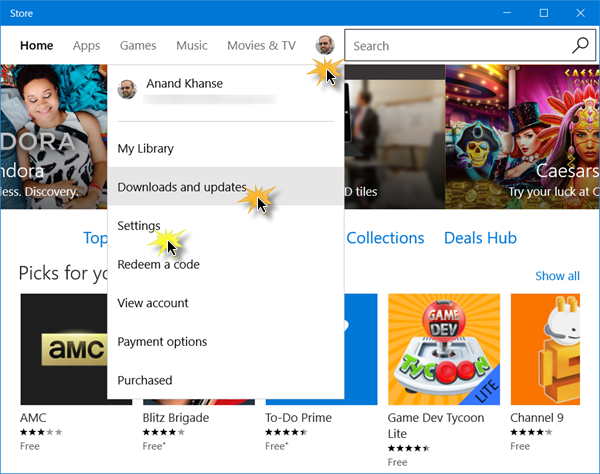
Ово решење подразумева да ажурирате апликацију Пошта и календар у Виндовс продавници . Ево како:
- Покрените Виндовс продавницу(Windows Store) и кликните на свој профил у горњем десном углу Виндовс продавнице(Windows Store)
- Изаберите Преузми и ажурирања(Download and Updates)
- Кликните на Провери ажурирања (Check for updates ) да бисте видели да ли је доступно ажурирање за апликацију Маил(Mail) & Цалендар .(Calendar)
Ако проблем и даље постоји, покушајте са следећим решењем.
3] Ресетујте(Reset) или деинсталирајте(Uninstall) и поново инсталирајте(Reinstall) апликацију Маил(Mail) & Цалендар(Calendar)
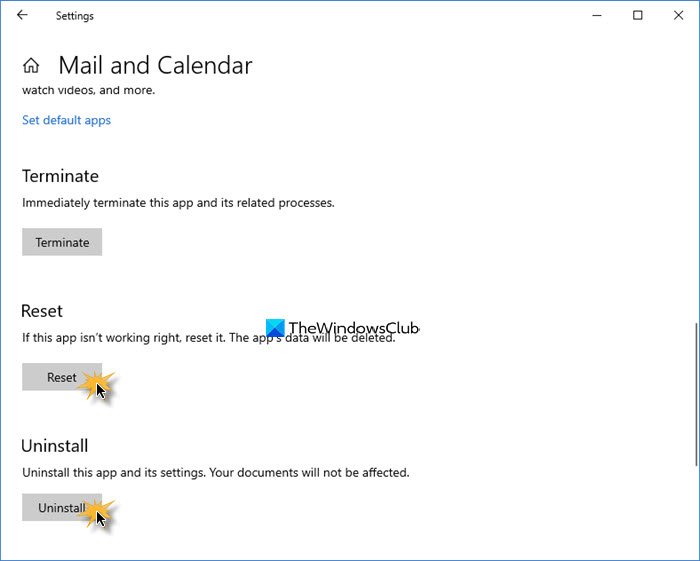
Отворите Settings > Apps . Пронађите апликацију Маил(Mail) & Цалендар(Calendar) и притисните везу Напредне(Advanced) опције.
Ресетујте апликацију и видите да ли помаже.
Ако не, деинсталирајте га, а затим идите у Мицрософт Сторе(Microsoft Store) и преузмите и инсталирајте га.
Напомена(Note) : Када отворите Продавницу да бисте инсталирали апликацију Маил(Mail) & Цалендар(Calendar) , ако каже да је производ већ инсталиран, ресетујте Мицрософт Сторе(reset the Microsoft Store) . Сада проверите да ли вам дозвољава да поново инсталирате. Ако проблем и даље постоји, покушајте да поново покренете рачунар, извршите потпуно гашење, а затим проверите да ли је проблем решен. Ако не, наставите са следећим решењем.
4] Омогућите прокси везу
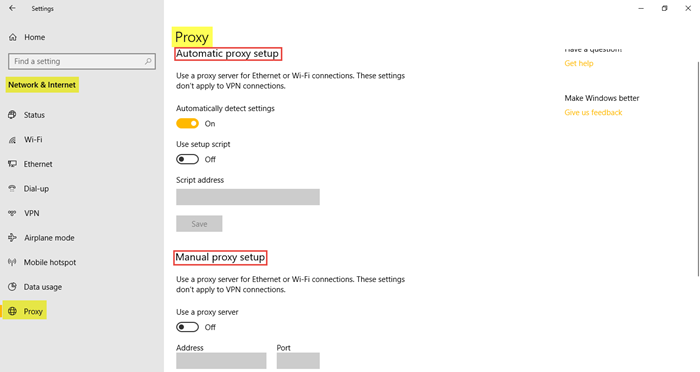
Урадите следеће:
- Идите на Подешавања(Settings) и кликните на Мрежа и Интернет(Network and Internet)
- Кликните на Прокси (Proxy ) и уверите се да је Аутоматско откривање везе (Automatically detect connection ) укључено , а остало ИСКЉУЧЕНО . (ON )
Поред тога, урадите ово:
Уз ово, следите доле наведене кораке:
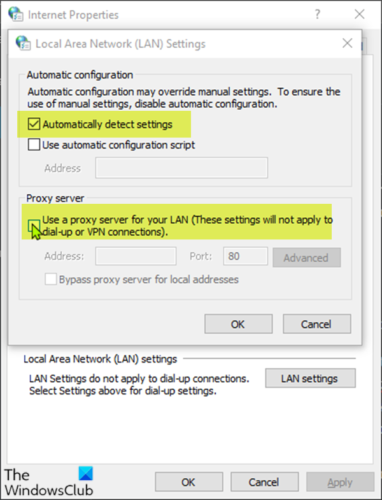
- Притисните тастере Windows + R да бисте позвали дијалог Покрени.
- У дијалогу Покрени откуцајте инетцпл.цпл(inetcpl.cpl) и притисните Ентер(Enter) да бисте отворили Мрежне везе(Network Connections) .
- Из дијалога Интернет (Internet) опције идите на картицу (Options)Везе(Connections) и кликните на ЛАН подешавање.(LAN Setting.)
- Опозовите избор у пољу за потврду Користи прокси сервер за ЛАН(Use a proxy server for your LAN) (ова подешавања се неће применити на позивне или ВПН(VPN) везе).
- Означите Аутоматски откриј подешавања(Automatically detect settings) и примени промене.
Сада проверите да ли је проблем решен или не.
Related posts
Поправите рушење апликације Пошта и календар при отварању у оперативном систему Виндовс 10
Поправите пошта, календар и апликације које не раде
Поправите шифру грешке апликације Маил 0к8007139ф на Виндовс 11/10
Грешка 0к80040154 у апликацији Маил & Цалендар на Виндовс 11/10
Нова искуства поште, календара и људи у Оутлоок.цом
Како додати време у Гоогле календар
Како да зауставите и конфигуришете обавештења о апликацијама за Виндовс 10 (пошта, календар, Скипе, итд.)
Промена датума календара у БИОС-у не ради
Решите проблем да се Виндовс Ливе Маил не покреће
Како повезати Гоогле календар са Слацк, Зоом и Мицрософт тимовима
Како да одштампате Оутлоок календар у оперативном систему Виндовс 11/10
Како да прилагодите и уградите Гоогле календар на било коју веб страницу
Апликација ДесктопЦал Десктоп Цалендар за Виндовс 10
Најбољи шаблони за Гоогле табеле и Екцел онлајн календар
Како да користите Гоогле породични календар да ваша породица буде на време
Зауставите Оутлоок да аутоматски додаје догађаје из календара из е-поште
Како да направите шаблон ОнеНоте календара
Како се користи Гоогле календар: 10 професионалних савета
Како направити календар у Екцелу
Мицрософт Теамс календар недостаје или се не приказује
